Werbung
Es ist tatsächlich möglich, einem Film, den Sie mit dem Windows Media Player ansehen, externe Untertitel hinzuzufügen. Wenn Sie Ihre Haare längere Zeit darüber ausgewrungen haben, finden Sie hier die Lösung, die das Problem löst.
Der klassische Windows Media Player 12 ist der Standard-Audio- und Videoplayer von Microsoft. Aber es wurde seit 2009 nicht mehr aktualisiert. Vielleicht genießen Sie die Einfachheit der Verwendung des mit Ihrem PC gelieferten Mediaplayers.
Bis jetzt bist du damit in Ordnung… außer wenn es um Untertitel geht. Hier werden wir den Prozess des Hinzufügens von Untertiteln zu WMP in zwei Hauptschritten durchgehen.
- Laden Sie Ihren Film und Ihre Untertiteldatei herunter.
- Installieren Sie einen Drittanbieter-Codec namens Advanced Codecs.
Aber zuerst sehen wir, ob Sie Windows Media Player auf Ihrem Windows 10-PC installiert haben.
Laden Sie den Windows Media Player herunter und installieren Sie ihn

Machen Sie sich keine Sorgen, wenn Sie Windows Media Player 12 in Ihrer Programmliste nicht sehen können. Windows Player war früher der Standard-Mediaplayer unter Windows 7, Windows 8 oder Windows 8.1. Die Dinge änderten sich mit Windows 10, wo es eine optionale Funktion wurde.
Jetzt musst du Laden Sie den Windows Media Player herunter und installieren Sie ihn So laden Sie Windows Media Player 12 für Windows 10 herunterWindows 10 wird nicht mehr mit Windows Media Player ausgeliefert. So installieren Sie Windows Media Player kostenlos und legal. Weiterlesen wenn es in Ihrer Version von Windows 10 nicht vorhanden ist. Der Microsoft-Support hat eine Liste der WMP-Versionen die Ihnen helfen wird, die richtige Version des Players für Ihr System zu finden.
Bereiten Sie Ihre Filmdatei und Untertiteldatei vor
Viele Torrent-Downloads enthalten Untertitel. Aber nehmen wir an, Sie haben heruntergeladen oder eine Videodatei gerippt das hat keine untertitel.
Es gibt viele Websites, die Untertitel zum Download anbieten Untertitel für Filme kostenlos herunterladen: Die 3 besten WebsitesUntertitel steigern das Seherlebnis, aber wo erhalten Sie hochwertige Untertitel kostenlos? Wir empfehlen diese Untertitelseiten. Weiterlesen in mehreren Sprachen. Wählen Sie eine der drei unten aufgeführten aus. Es gibt viele weitere, die Sie mit einer Google-Suche finden können.
ich bevorzuge Subscene.com weil es alle gängigen Untertitel in einer übersichtlichen Oberfläche auflistet, die die Suche zum Kinderspiel macht.
Suchen Sie die genau passende Untertiteldatei, die mit dieser bestimmten Videodatei synchronisiert wurde, und laden Sie sie herunter. Wählen Sie einen Untertitel mit demselben Uploader-Namen wie die Filmdatei. Oder ordnen Sie den Namen dem gerippten Typ zu.
Laden Sie die Dateien herunter und extrahieren Sie sie, wenn sie im ZIP-Format vorliegen.
Für eine Demo habe ich eine Episode von Doom Patrol und einige Untertitel, die ich in einem gemeinsamen Ordner namens „Subtitled Doom Patrol TV Series“ abgelegt habe. Beachten Sie, dass beide noch keine übereinstimmenden Namen haben.
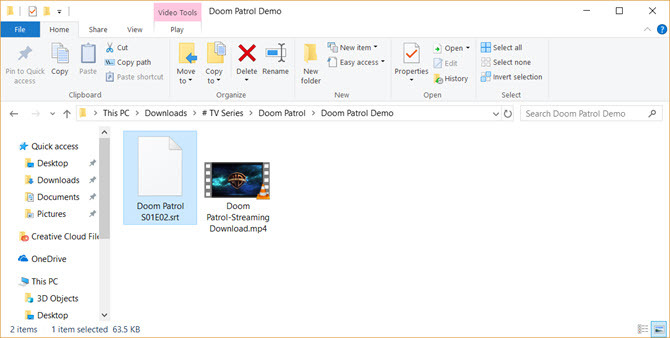
Benennen Sie beide Dateien so um, dass sie miteinander übereinstimmen
Legen Sie nun einfach beide Dateien in denselben Ordner und Stellen Sie sicher, dass sie den gleichen Namen haben (abgesehen von der Verlängerung). In diesem Fall ist das Video „Doom Patrol“ und die Untertiteldatei ist „Doom Patrol.srt“.
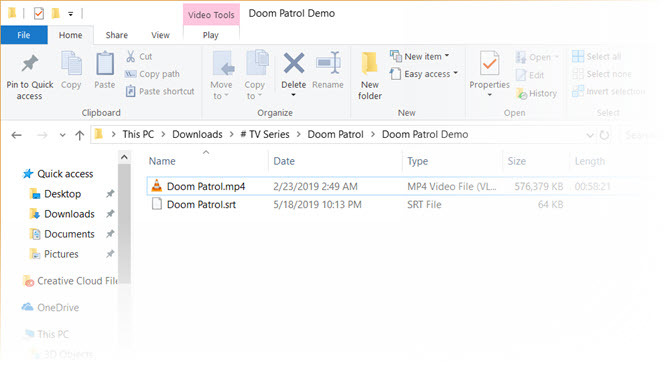
Klicken Sie mit der rechten Maustaste auf das Video und wählen Sie „Mit Windows Media Player abspielen“. Hoffentlich wird Ihr Video jetzt mit Untertiteln abgespielt. Aber wenn es immer noch nicht funktioniert, haben Sie ein paar weitere Optionen.
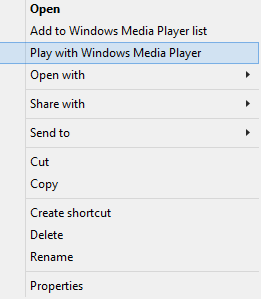
Stellen Sie WMP so ein, dass Untertitel angezeigt werden. Auf dem Standard-Startbildschirm können Sie mit der rechten Maustaste auf die Leiste oben klicken und auswählen Wiedergabe > Liedtexte, Bildunterschriften und Untertitel > Ein, falls verfügbar.
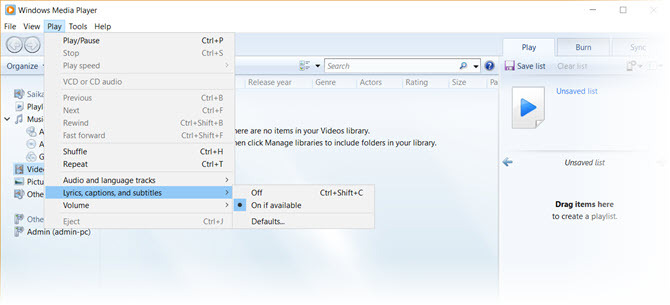
Wenn das Video bereits abgespielt wird, klicken Sie mit der rechten Maustaste irgendwo auf den Player und wählen Sie Songtexte, Bildunterschriften und Untertitel > Ein, falls verfügbar.

Laden Sie einen Drittanbieter-Codec herunter
Einer der großen Fehler von WMP besteht darin, dass heruntergeladene Untertiteldateien mit den Erweiterungen .SRT und .SUB nicht erkannt werden. In diesem Fall müssen Sie die Hilfe von Codecs von Drittanbietern in Anspruch nehmen.
Der Codec der Wahl war früher DirectVobSub. Aber bei all meinen Versuchen habe ich es nicht geschafft, die Untertitel mit der neuesten Version abzuspielen.
Die Lösung:
Ein alternativer Codec für WMP 12, der bei mir funktioniert hat, heißt ADVANCED Codec (Version 11.5.1) von einem Entwickler namens Hai007. Es ist ein Audio- und Video-Codec-Paket für Windows 7, 8 und 10. Die Version enthält eine vollständige Suite von Decodern für 32-Bit- und 64-Bit-Systeme.
Ebenfalls im Paket enthalten ist die DirectVobSub/VSFilter (das Add-on für Microsoft Windows, das externe Untertiteldateien lesen kann) mit einem GUI-Controller für die installierten Codecs.
Der Codec ist bei MajorGeeks und einigen alternativen Download-Mirrors erhältlich. MajorGeeks ist eine vertrauenswürdige Website und seit 2002 im Download-Geschäft tätig. Ja, das Design der Website erinnert immer noch an die guten alten Zeiten!
Führen Sie die ausführbare Datei ADVANCED Codec aus. Das Installationsprogramm lädt die Codecs auf Ihren Computer herunter, bevor die Installation abgeschlossen wird.
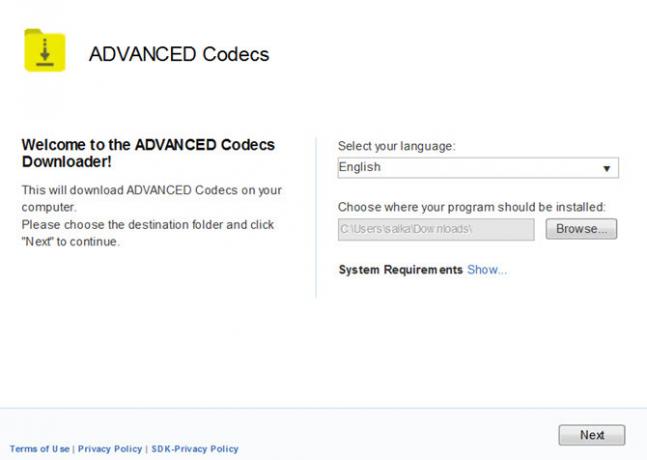
ADVANCED Codec installiert auch eine Einstellungsanwendung in Ihrem Programmmenü oder Desktop. Dies gibt Ihnen eine GUI, um einige Einstellungen zu optimieren, falls Ihre Untertitel nicht angezeigt werden.
Wenn Windows Media Player keine Untertitel anzeigt
WMP 12 ist mit einigen Dateitypen launisch. Ich habe Probleme mit MP4-Videoformaten.
Sie können einige von Shark007 vorgeschlagene Optimierungen ausprobieren.
- Wählen Sie für eine AVI-Datei die Deaktivierung der DMO-Codecs auf der Tab tauschen der Anwendung ADVANCED Codec Settings.
- Wenn es sich um eine MP4-Datei handelt, deaktivieren Sie die Microsoft Audio-Decoder auf der Tabs tauschen. Möglicherweise müssen Sie auch den Microsoft Video-Decoder deaktivieren.

Wenn Sie jedoch immer noch keine Untertitel sehen können, können Sie noch etwas versuchen. Benennen Sie die Untertiteldatei um und ändern Sie „.srt“ in „.sub“. Bei mir wurden die Untertitel unabhängig davon abgespielt, ob sie .srt oder .sub hießen, aber einige Benutzer berichten, dass einer häufiger funktioniert als der andere.
Versuchen Sie eine Alternative zu Windows Media Player
Der klassische Windows Media Player hat schon bessere Tage gesehen. Während Sie immer noch grundlegende Aufgaben erledigen können, wie z Videos im Windows Media Player drehen, es reicht für viele in der Neuzeit nicht aus.
Daher müssen Sie nicht so lange gehen, um Ihre Lieblingsvideos mit Untertiteln abzuspielen, da es genug gibt Alternativen für das veraltete WMP Die 5 besten kostenlosen Mediaplayer für WindowsDer beste Mediaplayer für Sie ist der, den Sie am liebsten verwenden. Hier sind die besten kostenlosen Mediaplayer-Apps, die Sie für Windows in Betracht ziehen sollten. Weiterlesen . Der beliebte VideoLAN (VLC) Player ist der beliebteste, da er alles sofort abspielen kann. Es ist kostenlos, dahinter steckt eine aktive Open-Source-Community und es ist auch plattformübergreifend. Wenn du dich entscheidest
Saikat Basu ist stellvertretender Redakteur für Internet, Windows und Produktivität. Nachdem er den Schmutz eines MBA und einer zehnjährigen Marketingkarriere beseitigt hat, ist er jetzt leidenschaftlich dabei, anderen zu helfen, ihre Fähigkeiten im Geschichtenerzählen zu verbessern. Er hält Ausschau nach dem fehlenden Oxford-Komma und hasst schlechte Screenshots. Aber Fotografie-, Photoshop- und Produktivitätsideen beruhigen seine Seele.


